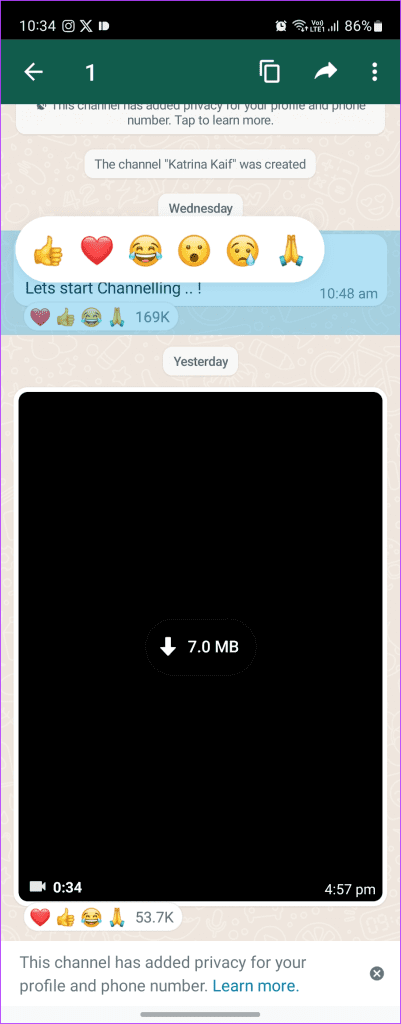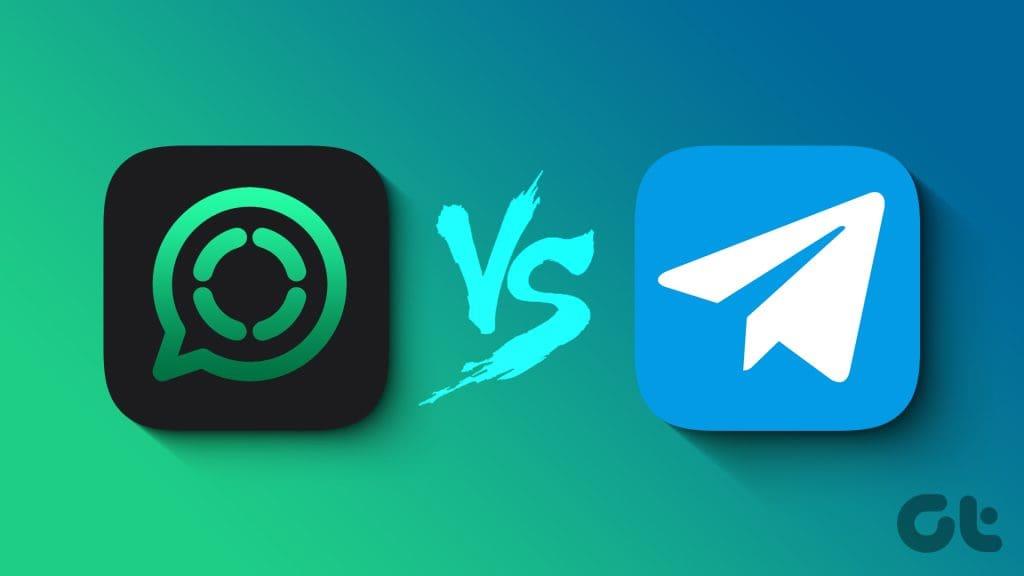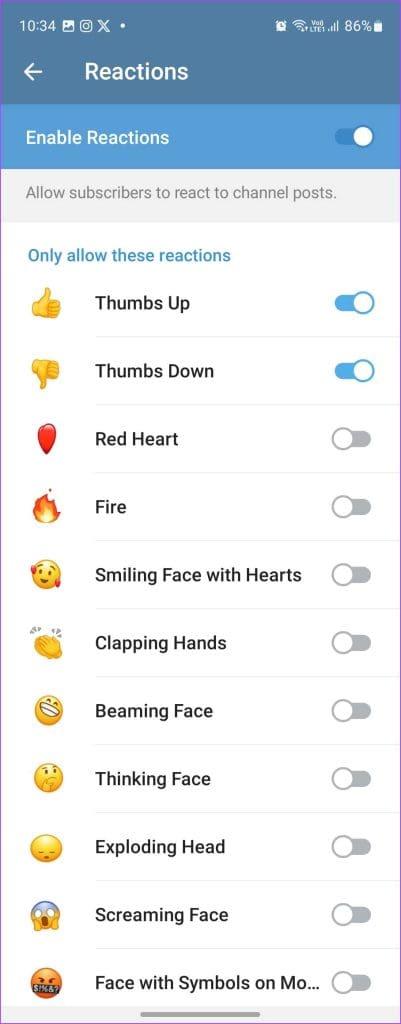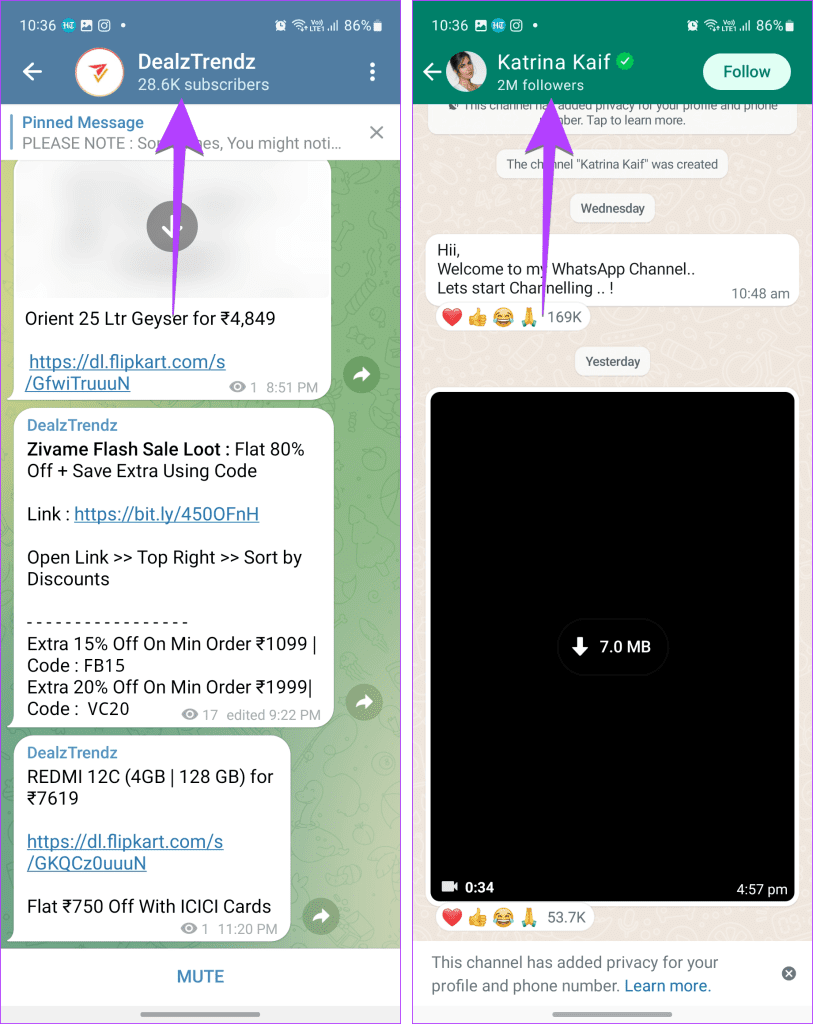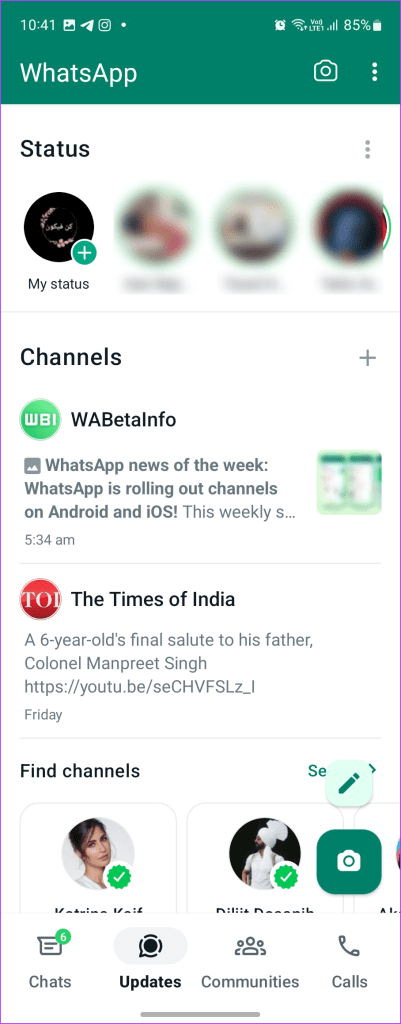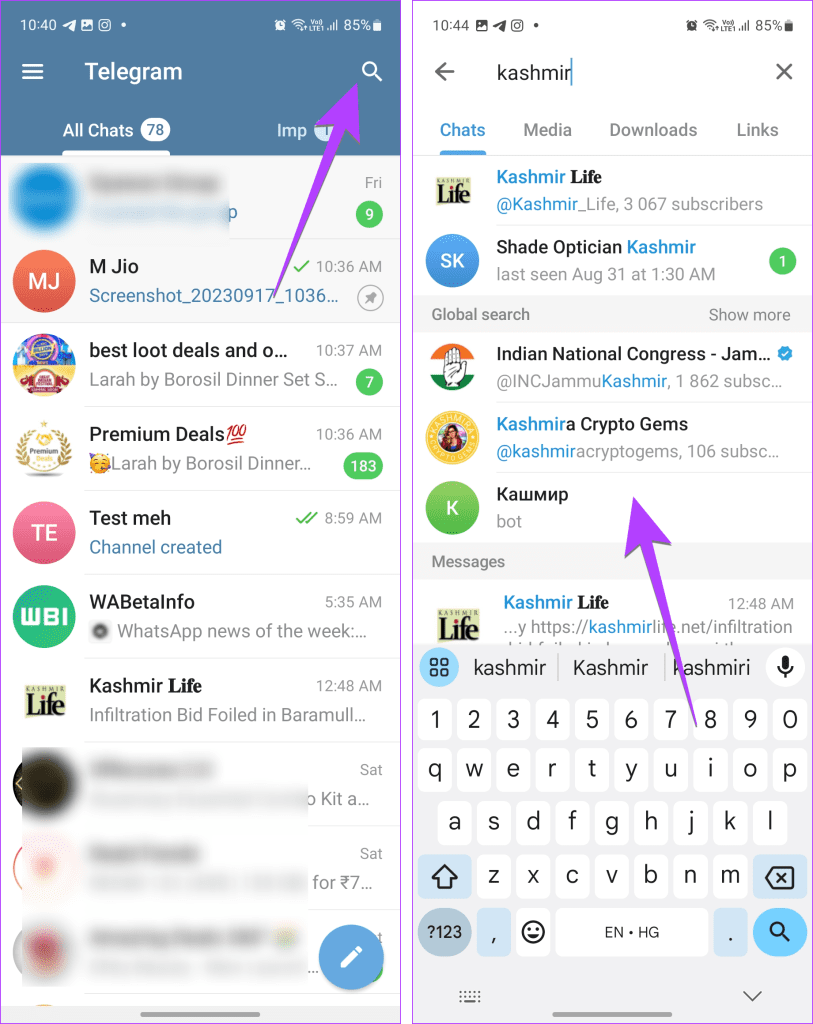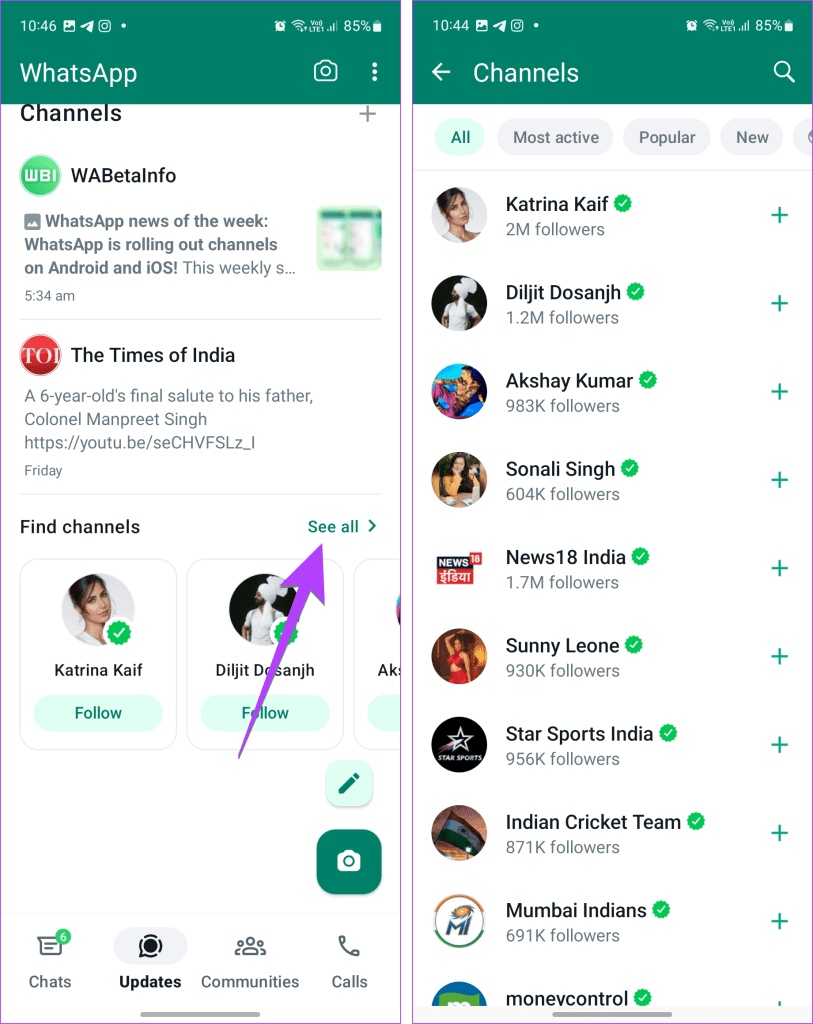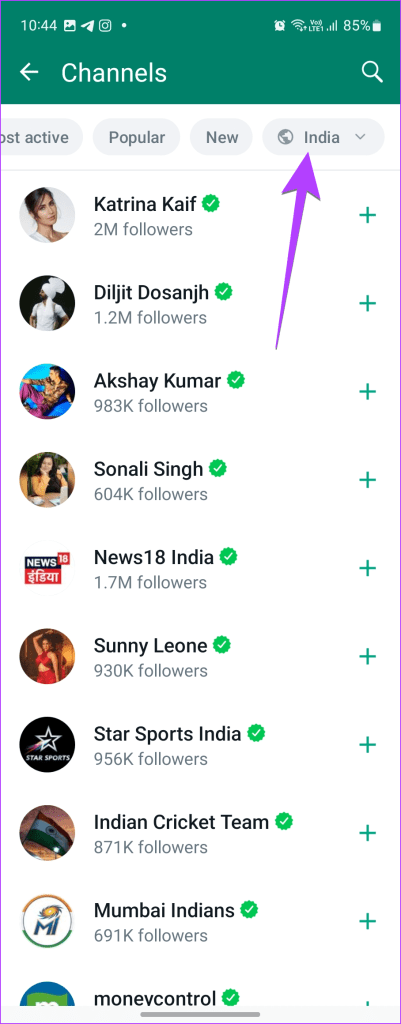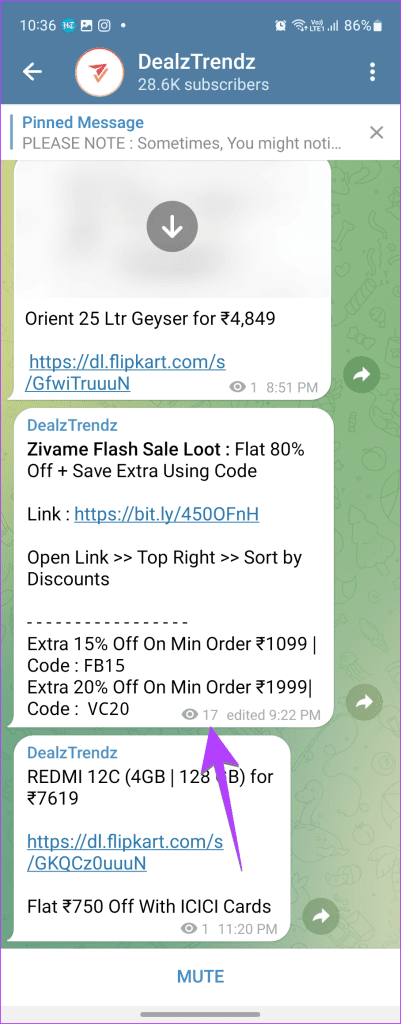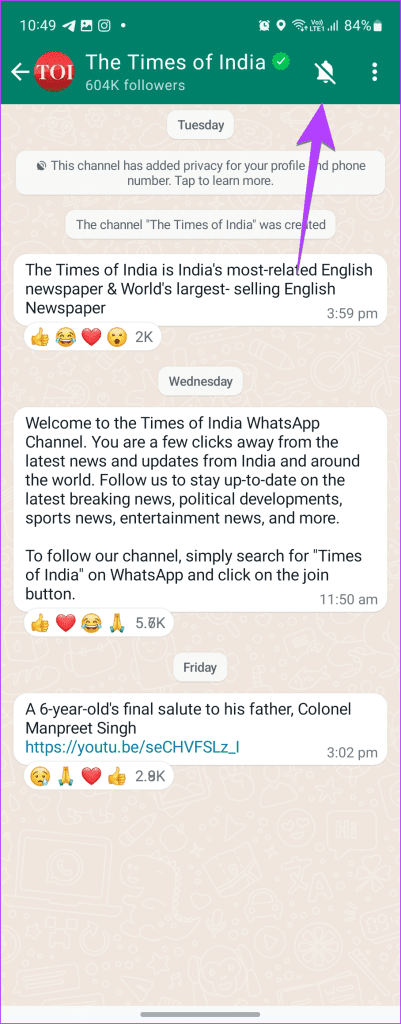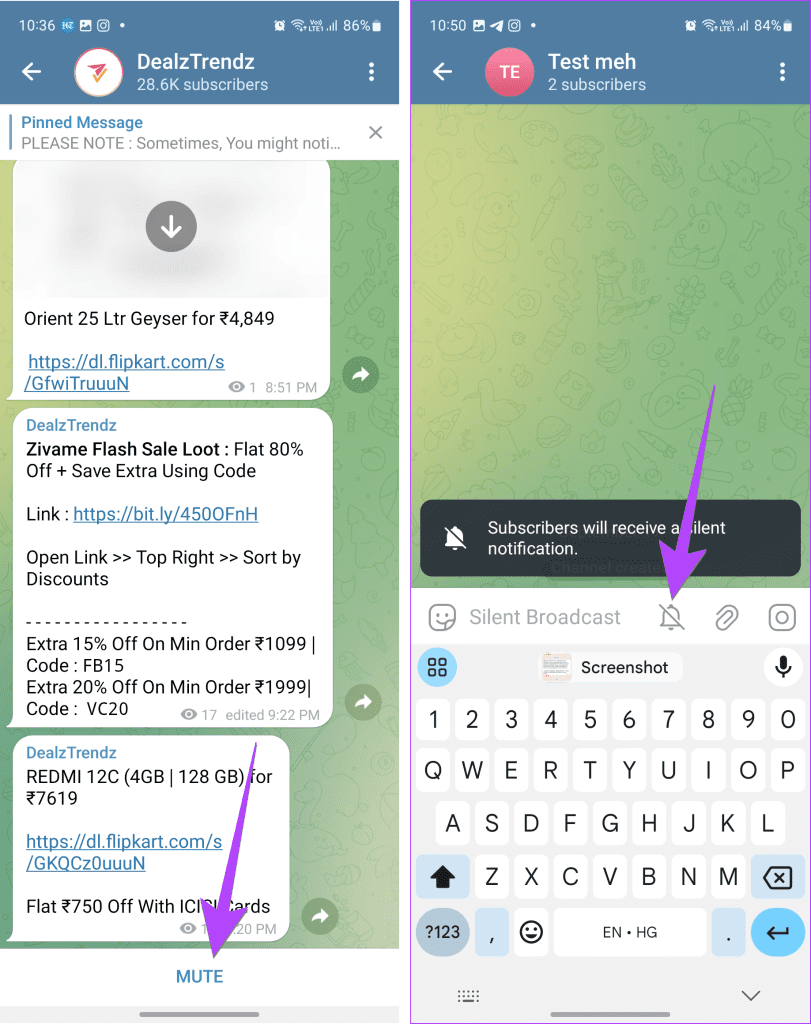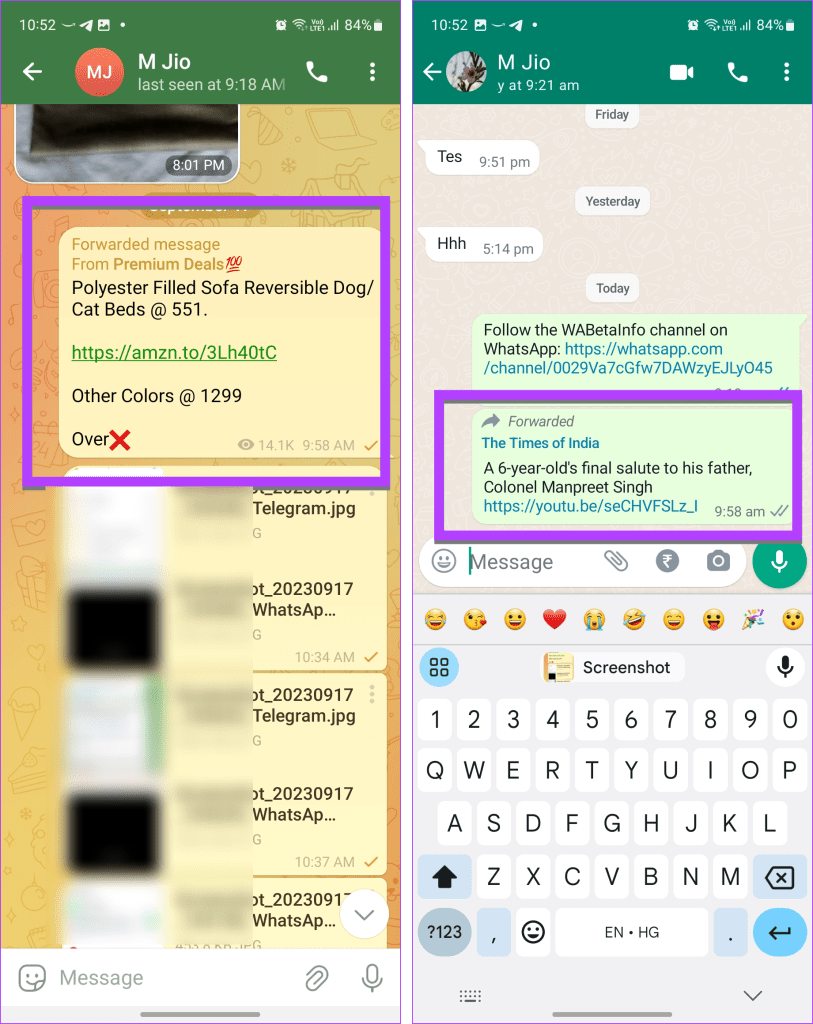WhatsAppよりもTelegramにわずかな影響を与えたものの1つは、チャネル機能でした。しかし、 Meta が WhatsApp チャネル機能を開始したため、状況は変わりつつあります。この 2 つを比較するとどうなるか疑問に思われるかもしれません。そこで、WhatsApp チャネルと Telegram チャネルの比較記事を紹介します。
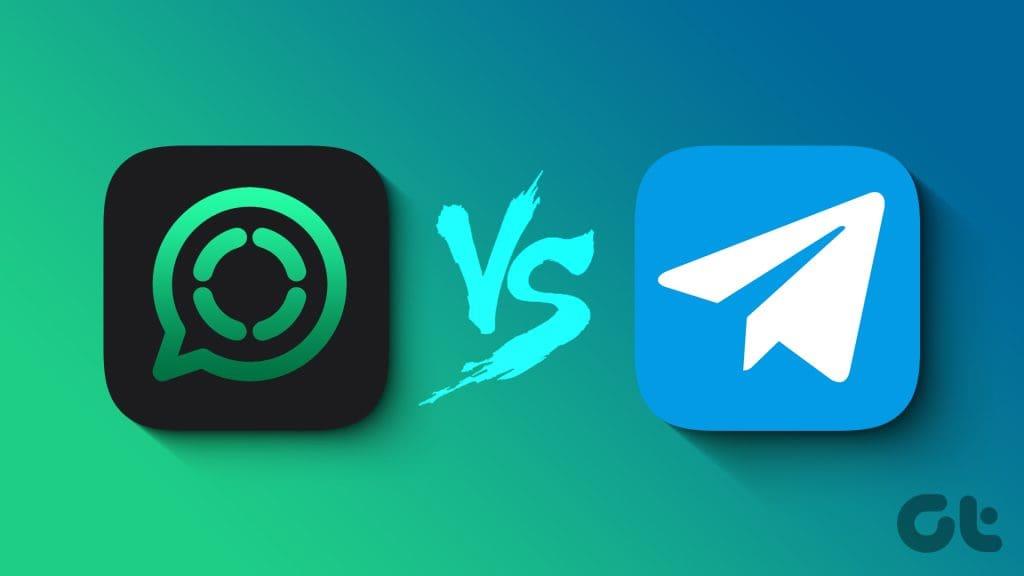
この投稿では、エンゲージメント、プライバシー、検索、通知などの観点から、WhatsApp チャネルと Telegram チャネルの違いについて学びます。両者の類似点についても取り上げました。始めましょう。
1. エンゲージメントとインタラクション
Telegram チャネルと WhatsApp チャネルはどちらも同じように機能します。つまり、チャンネル作成者 (別名管理者) がフォロワーや登録者にメッセージを送信するための一方向のメディアを提供します。この 1 対多のブロードキャスト機能では、受信者はチャネルに送信されたメッセージに返信できません。
ただし、どちらのサービスも、メッセージに対して異なる対話またはフィードバックのオプションを提供します。 WhatsApp チャネルでは、6 つの基本的な絵文字を操作できます。現在、カスタム絵文字を使用して操作することはできません。

一方、第一に、Telegram はさまざまな絵文字を提供しており、管理者はどの絵文字をリアクションとして許可するかを選択できます。さらに、管理者は、グループをTelegram チャネルにリンクして、チャネルの更新に関するディスカッションを行うこともできます。
グループがリンクされると、購読者には Telegram チャネルの各投稿の下にコメント ボタンが表示されます。
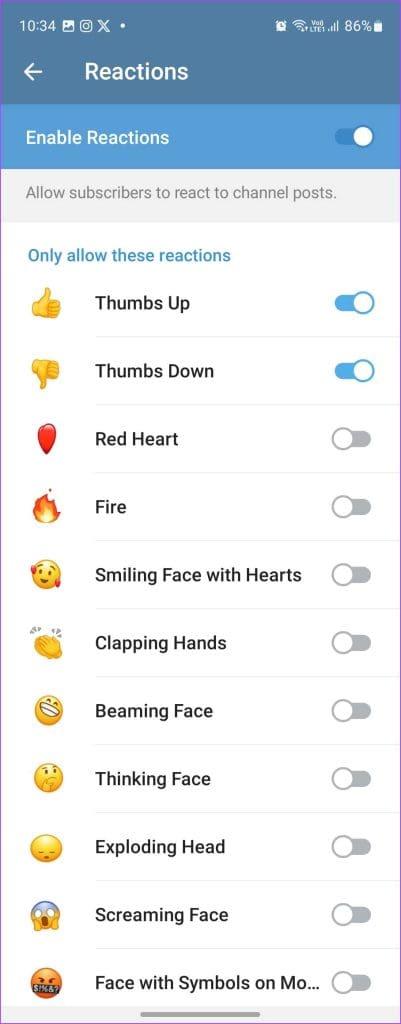
ヒント: Telegram チャネルと WhatsApp ブロードキャストの違いを学ぶ
2. 購読者とフォロワー
Telegram はチャネルに参加する参加者を購読者と呼びますが、WhatsApp は彼らをフォロワーと呼びます。つまり、WhatsApp には X 人のフォロワーがおり、Telegram には X 人の購読者がいることになります。
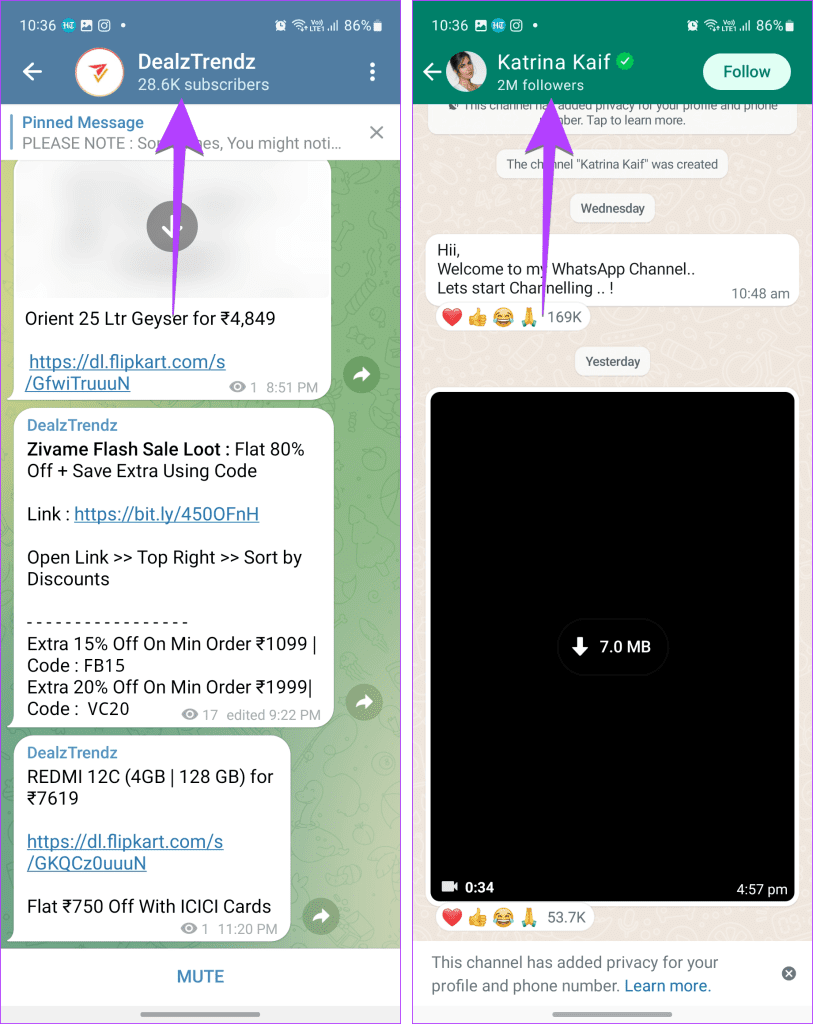
ヒント: Telegram チャネルとグループの違いを理解してください。
3. メンバーと管理者のプライバシー
チャンネルがグループと異なるのは、メンバーが他の参加者を見ることができないことです。これは、WhatsApp チャネルと Telegram チャネルの両方に当てはまります。さらに、管理者は、参加者が連絡先に追加されない限り、参加者の名前を見ることもできません。どちらのサービスでも、メンバーの合計数を確認できます。
さらに、管理者の匿名性も両方のサービスで維持されます。つまり、参加者は管理者が誰であるかを知ることができません。メッセージはチャネル名とともに受信されます。ただし、Telegram はメッセージに管理者の名前を追加する機能を提供します。
ヒント: WhatsApp チャットを非表示にする 3 つ以上の方法を確認してください
4. アプリ内での可視性
Telegram アプリでは、チャネル自体についての大きな言及はありません。この機能について知らない場合は、チャンネルをリストしたり、少なくとも人気のあるチャンネルを表示したりする個別のタブがないため、チャンネルを決して見つけられない可能性があります。参加しているチャンネルを確認するための別のセクションもありません。登録したチャンネルは、Telegram アプリの [すべてのチャット] セクションに表示されます。

それどころか、WhatsApp にはチャネル専用のセクションがあります。下部にある「アップデート」タブをタップすると、「ステータスとチャンネル」セクションが表示されます。 [チャンネル] セクションまで下にスクロールすると、参加しているチャンネルのリストが表示され、その後に [チャンネルの検索] セクションが表示されます。 [すべて表示] をタップすると、まったく新しいチャンネルの世界が表示されます。
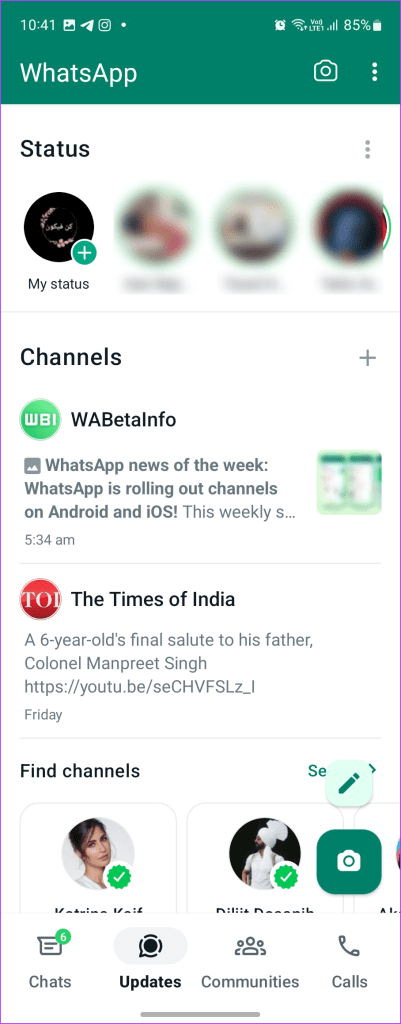
5. チャネルを見つけて発見する機能
新しい Telegram チャネルを見つけるには、ホーム画面の上部にある共通の検索アイコンを使用する必要があります。チャンネル名を入力すると、検索結果に表示されます。
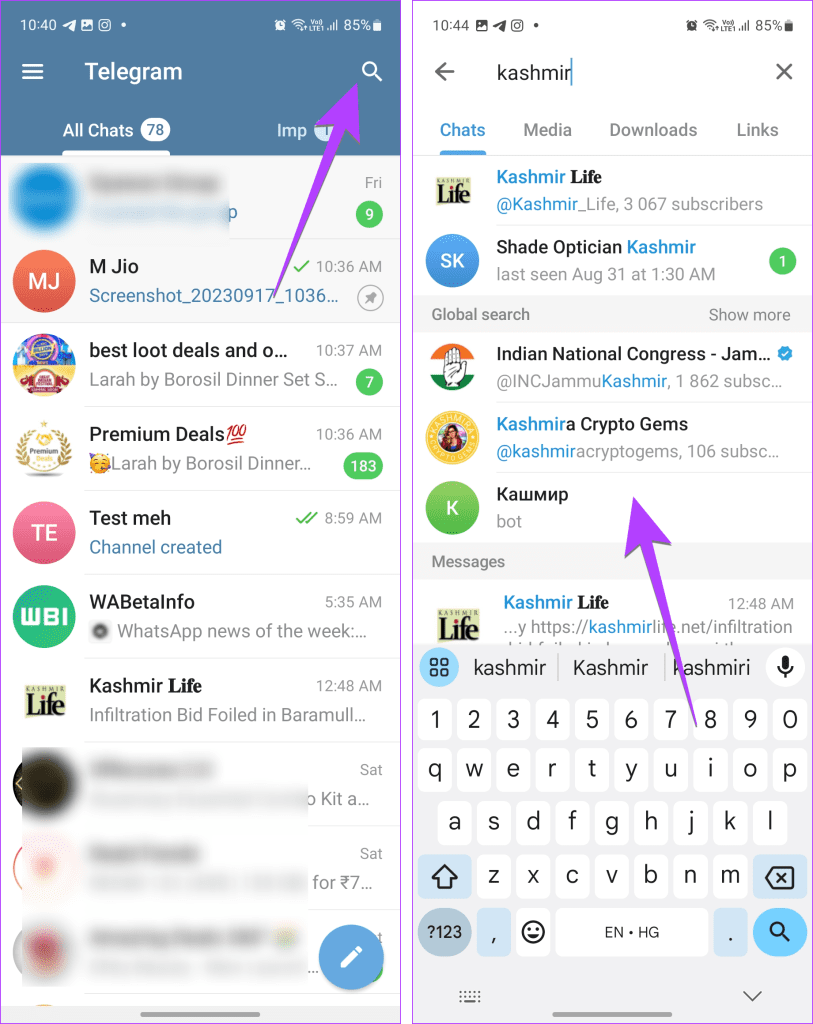
WhatsApp に関しては、上で見たように、新しいチャンネルを発見したり、参加しているチャンネルを確認したりできる専用のチャンネル セクションがあります。 WhatsApp チャネルの検索ディレクトリを表示するには、[アップデート] タブに移動し、[チャネルの検索] の横にある [すべて表示] をタップします。ここには、最もアクティブな、人気のある、新しいなど、WhatsApp チャネルをフィルタリングするためのさまざまなカテゴリが表示されます。
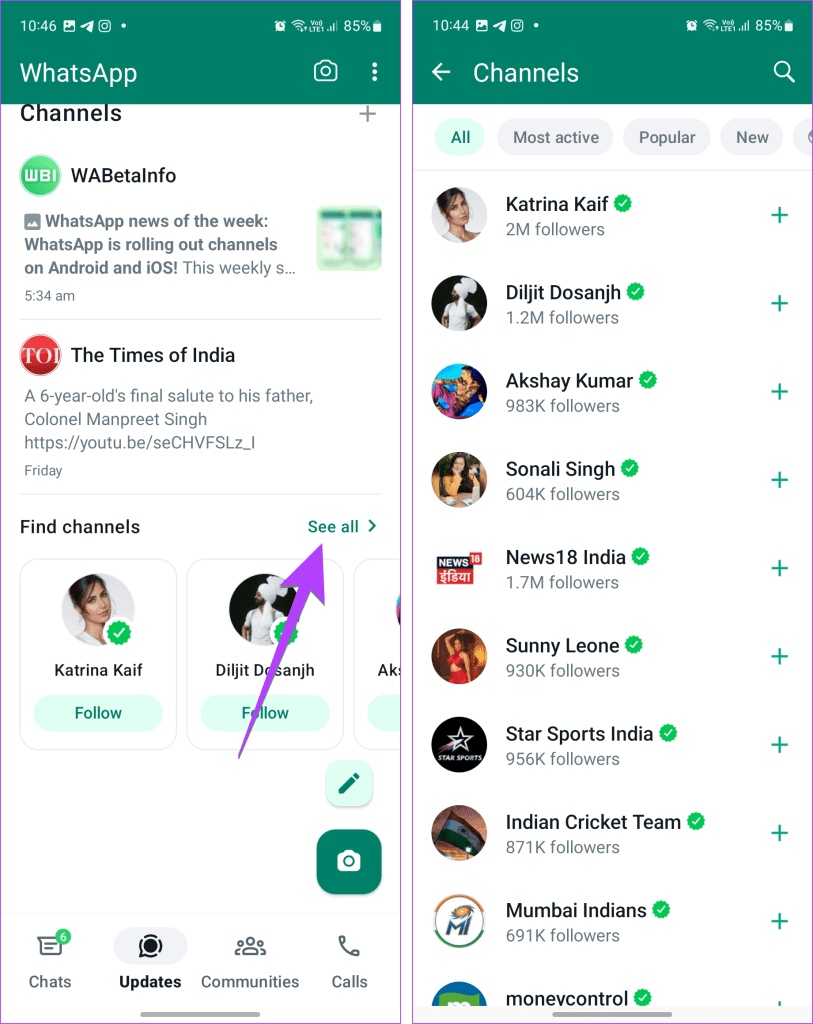
さらに興味深いのは、国に基づいて WhatsApp チャネルをフィルタリングできることです。そしてもちろん、検索アイコンを使用すると、さらに新しいチャンネルを見つけることができます。
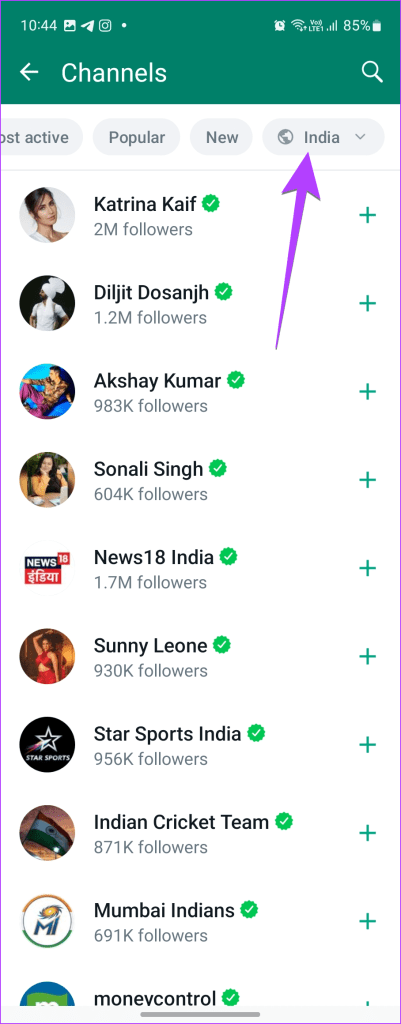
6. ビューカウンター
Telegram チャネルのすべての加入者は、各チャネルのメッセージを何人が閲覧したかを確認できます。メッセージの右下隅に数とともに目のアイコンが表示されます。 WhatsApp は、管理者を除き、チャネル メトリクス機能を提供しません。ただし、どちらのアプリも、各メッセージに対して受信したリアクションの数を表示します。
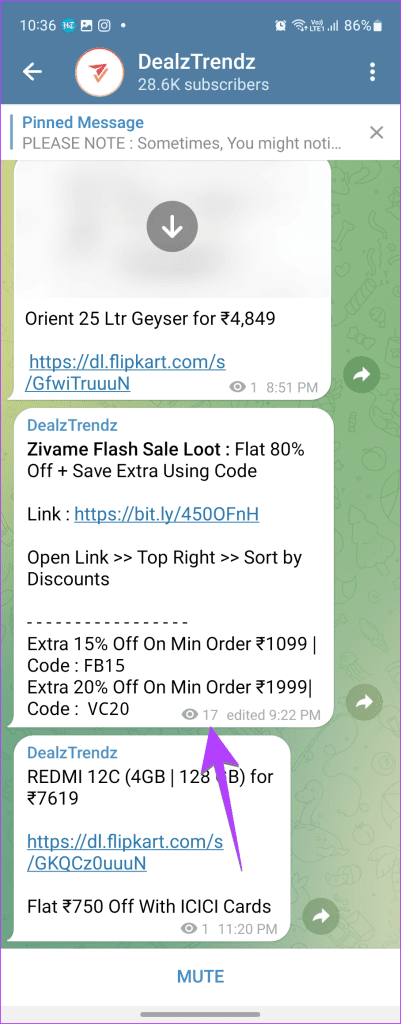
7. 管理者の数
Telegram を使用すると、チャネルに管理者を追加できます。ただし、この記事を書いている時点では、この機能は WhatsApp チャネルでは利用できません。
ヒント: WhatsApp グループの管理者の権限と権限を理解する
8. メッセージの有効期間
Telegram チャネルで送信されたメッセージは、管理者が手動でメッセージを削除するまでチャネルに残ります。これは WhatsApp チャネルには当てはまらず、メッセージは 30 日後に自動的に削除されます。
9. 通知
WhatsApp チャンネルはデフォルトでミュートされています。つまり、WhatsApp チャネルに参加しても、そのチャネルはミュートされているため、通知を受け取ることはできません。 WhatsApp チャネルの通知を手動で受信するには、そのチャネルのミュートを解除する必要があります。そのためには、チャンネルを開き、バーのアイコンが付いたベルをタップしてミュートを解除します。
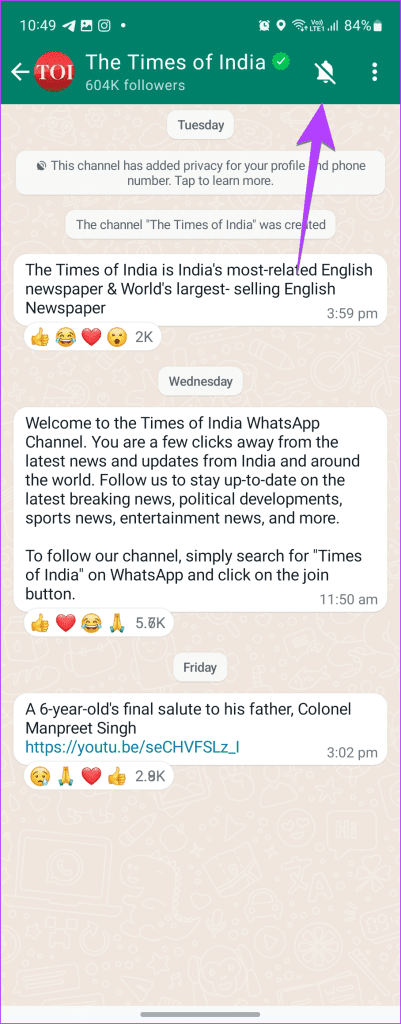
一方、Telegram チャネルはデフォルトではミュートされていません。ただし、チャンネルに参加すると、チャンネルの下部に大きなミュート ボタンが表示されます。さらに、Telegram チャネル経由でサイレント メッセージを送信することもできます。 Telegram チャネルで新しいメッセージを作成するときに、ベルのアイコンをタップするだけです。
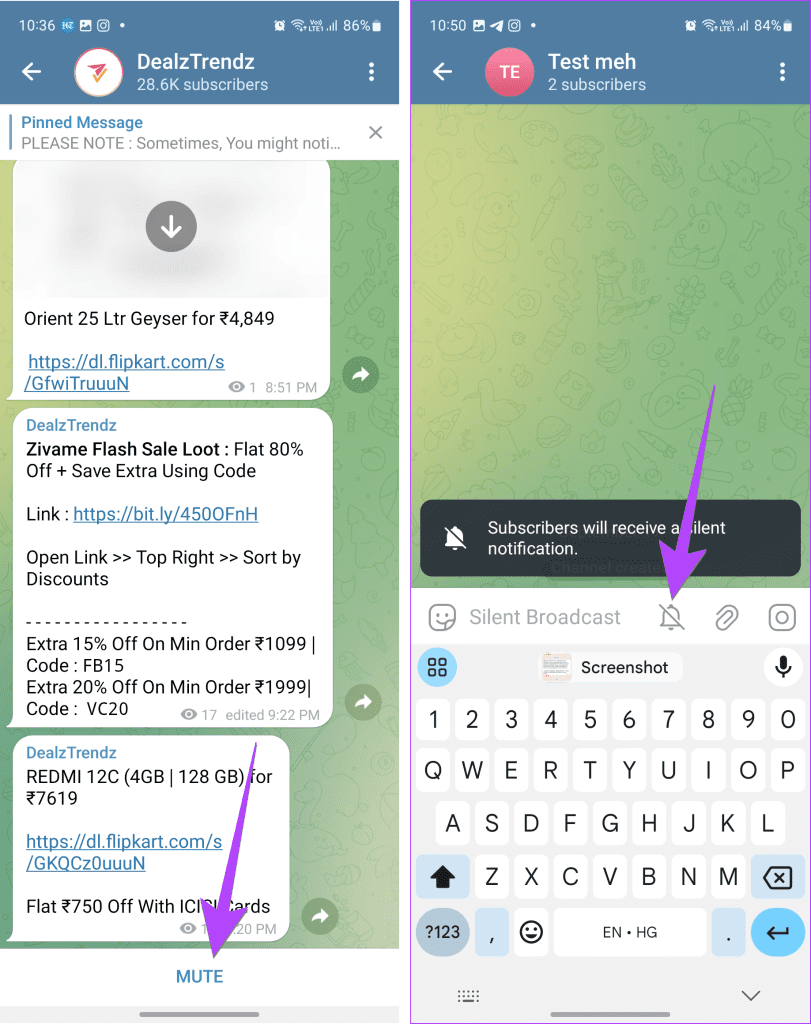
10. Telegram チャネルと WhatsApp チャネルの類似点
上記の違いとは別に、Telegram と WhatsApp のチャネル機能の間には複数の類似点があります。チェックしてみましょう。
コンテンツの種類
どちらのタイプのチャネルでも、テキスト、リンク、写真、ビデオ、ステッカー、投票を送信できます。
チャンネル参加者数
Telegram または WhatsApp チャネルに参加する人の数に制限はありません。どちらのサービスも加入者は無制限です。
チャット履歴
ユーザーが WhatsApp または Telegram チャネルに参加すると、両方のサービスで以前のメッセージ履歴全体が表示されます。もちろん、WhatsApp では 30 日が経過するとメッセージが自動的に削除されるため、これは WhatsApp でのメッセージのやり取りが 30 日間に制限されます。さらに、ユーザーはチャンネルを発見している間でも、つまりパブリック チャンネルの場合はチャンネルに参加しなくても履歴を確認できます。
ヒント: WhatsApp チャット履歴を印刷する方法をご覧ください。
チャンネルの種類
どちらのサービスも、プライベートとパブリックの 2 種類のチャネルを提供します。プライベート チャネルは検出できません。参加するにはリンクが必要です。一方、パブリック チャネルは検索結果に表示されます。
メッセージ転送
Telegram または WhatsApp チャネルから同じアプリ内でメッセージが転送される場合、メッセージにはチャネルの名前とリンクが含まれます。
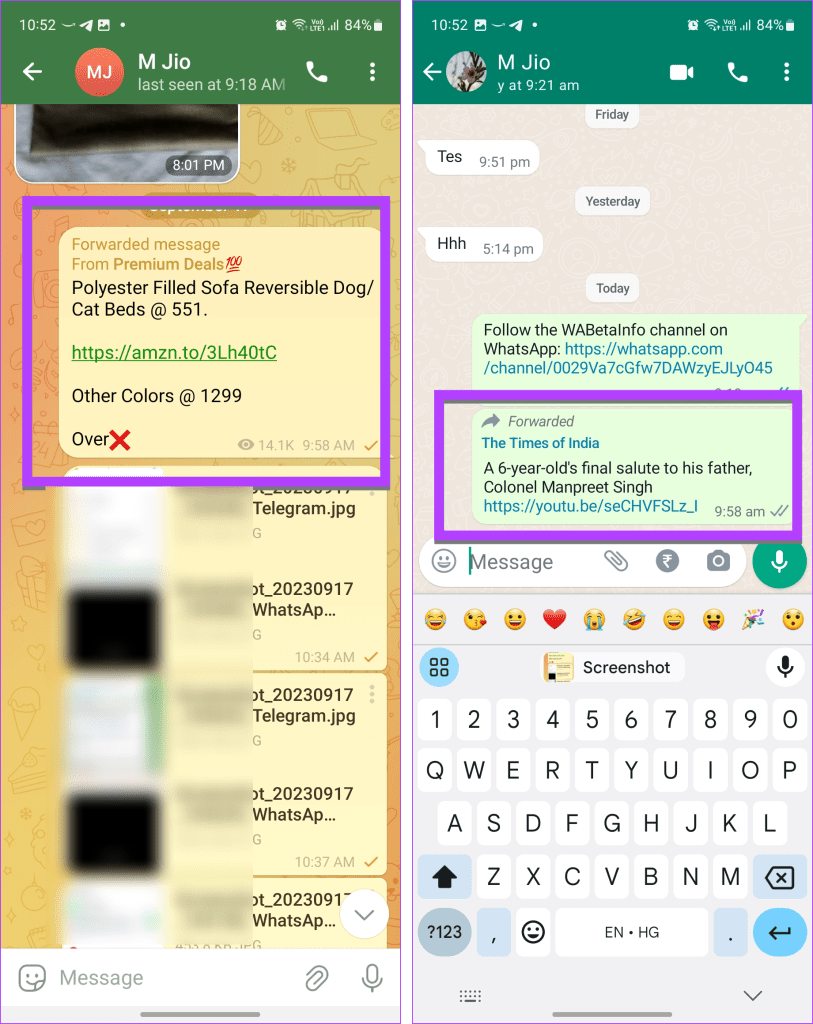
メッセージをブロードキャストする時間
以上が、WhatsApp チャネルと Telegram チャネルの相違点と類似点でした。結論として、メッセージ履歴を保存したい場合は、Telegram チャネルが役立ちます。逆に、WhatsApp チャネルは発見しやすさに優れています。 WhatsApp チャネルと Telegram チャネルのどちらが好きですか?以下のコメント欄でお知らせください。